Deze wikiHow leert je hoe je een fanpagina maakt op zowel de Facebook-website als de mobiele Facebook-app. Fanpagina's kunnen door elke Facebook-gebruiker worden gemaakt, maar je moet eerst een Facebook-account maken als je er nog geen hebt.
Methode één van de twee:
Op het bureaublad
-
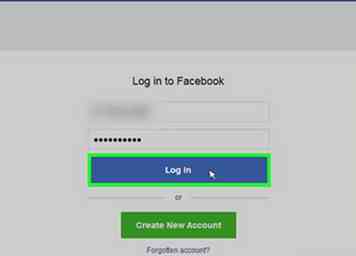 1 Open Facebook. Ga naar https://www.facebook.com/ in de webbrowser van uw computer. Als u al bent aangemeld bij uw Facebook-account, wordt de nieuwsfeed geopend.
1 Open Facebook. Ga naar https://www.facebook.com/ in de webbrowser van uw computer. Als u al bent aangemeld bij uw Facebook-account, wordt de nieuwsfeed geopend. - Als u niet bent aangemeld bij Facebook, voert u uw e-mailadres (of telefoonnummer) en wachtwoord in de rechterbovenhoek van de pagina in en klikt u vervolgens op Log in.
-
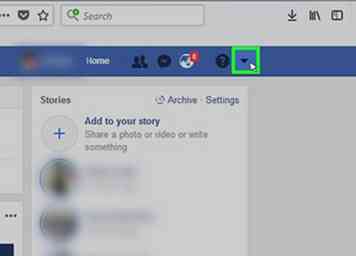 2 Klik op het "Menu"
2 Klik op het "Menu"  icoon. Dit naar beneden gekeerde driehoekje staat in de rechterbovenhoek van de pagina. Er verschijnt een vervolgkeuzemenu.
icoon. Dit naar beneden gekeerde driehoekje staat in de rechterbovenhoek van de pagina. Er verschijnt een vervolgkeuzemenu. -
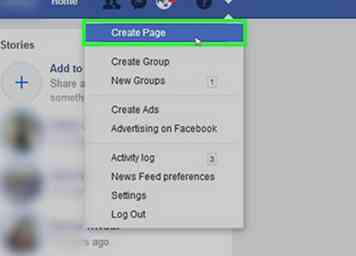 3 Klik Creëer pagina. Het staat in het vervolgkeuzemenu.
3 Klik Creëer pagina. Het staat in het vervolgkeuzemenu. -
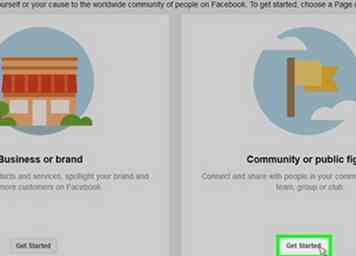 4 Klik Begin onder de kop "Community of Public Figure". Deze optie staat helemaal rechts op de pagina.
4 Klik Begin onder de kop "Community of Public Figure". Deze optie staat helemaal rechts op de pagina. -
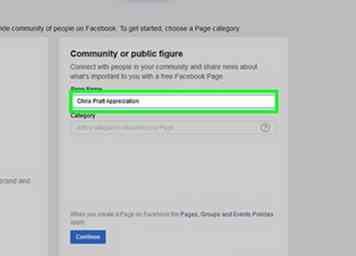 5 Voer een paginanaam in. Typ wat u maar wilt uw pagina in het tekstvak "Paginanaam" aan de rechterkant van de pagina.
5 Voer een paginanaam in. Typ wat u maar wilt uw pagina in het tekstvak "Paginanaam" aan de rechterkant van de pagina. - Als u bijvoorbeeld een fanpagina maakt voor Chris Pratt, typt u 'Chris Pratt Appreciation' hier.
-
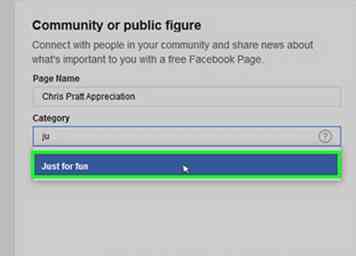 6 Selecteer de categorie "Just for Fun". Klik op het tekstvak "Categorie", typ in voor de lolen klik Voor de lol in het vervolgkeuzemenu.
6 Selecteer de categorie "Just for Fun". Klik op het tekstvak "Categorie", typ in voor de lolen klik Voor de lol in het vervolgkeuzemenu. -
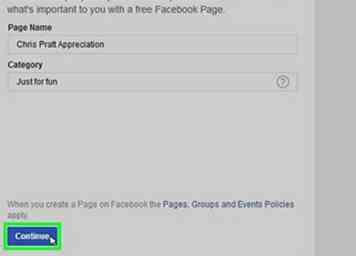 7 Klik Doorgaan met. Deze knop bevindt zich rechtsonder op de pagina.
7 Klik Doorgaan met. Deze knop bevindt zich rechtsonder op de pagina. -
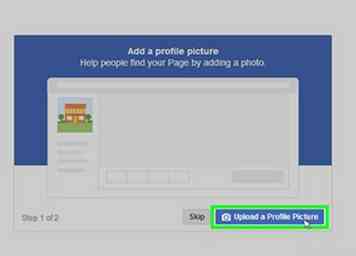 8 Upload een foto voor uw pagina. Als u dit nu niet wilt doen, klikt u op Overspringen in plaats daarvan; anders kunt u een profielfoto voor uw pagina uploaden door het volgende te doen:
8 Upload een foto voor uw pagina. Als u dit nu niet wilt doen, klikt u op Overspringen in plaats daarvan; anders kunt u een profielfoto voor uw pagina uploaden door het volgende te doen: - Klik Upload een profielfoto.
- Selecteer een foto op uw computer.
- Klik Open.
-
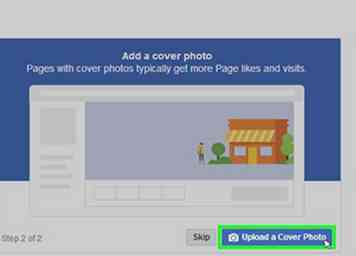 9 Upload een omslagfoto. Net als bij de profielfoto kunt u deze stap overslaan als u wilt door op te klikken Overspringen onderaan de pagina. Om een omslagpagina toe te voegen, doet u het volgende:
9 Upload een omslagfoto. Net als bij de profielfoto kunt u deze stap overslaan als u wilt door op te klikken Overspringen onderaan de pagina. Om een omslagpagina toe te voegen, doet u het volgende: - Klik Upload een omslagfoto.
- Selecteer een foto op uw computer.
- Klik Open.
-
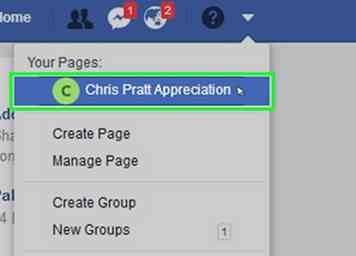 10 Controleer uw pagina. Als u een omslagfoto uploadt (of het coverfotoproces overslaat), wordt uw Facebook-fanpagina geladen, zodat u de weergave ervan kunt bekijken. Op dit moment bent u vrij om te beginnen met posten op uw pagina.
10 Controleer uw pagina. Als u een omslagfoto uploadt (of het coverfotoproces overslaat), wordt uw Facebook-fanpagina geladen, zodat u de weergave ervan kunt bekijken. Op dit moment bent u vrij om te beginnen met posten op uw pagina. - U kunt uw pagina op elk moment openen door op het pictogram "Menu" te klikken en vervolgens op de naam van uw pagina te klikken in het vervolgkeuzemenu.
Methode twee van twee:
Op mobiel
-
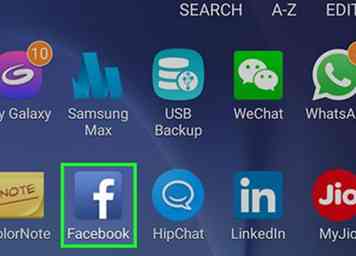 1 Open Facebook. Tik op het pictogram van de Facebook-app, dat lijkt op een witte "f" op een donkerblauwe achtergrond. Als u al bent aangemeld bij Facebook, wordt uw nieuwsfeed geopend.
1 Open Facebook. Tik op het pictogram van de Facebook-app, dat lijkt op een witte "f" op een donkerblauwe achtergrond. Als u al bent aangemeld bij Facebook, wordt uw nieuwsfeed geopend. - Als u niet bent aangemeld bij Facebook, moet u uw e-mailadres (of telefoonnummer) en wachtwoord invoeren voordat u doorgaat.
-
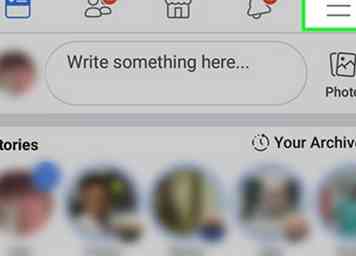 2 Kraan ☰. Het bevindt zich in de rechterbenedenhoek van het scherm (iPhone) of in de rechterbovenhoek van het scherm (Android). Een pop-upmenu verschijnt.
2 Kraan ☰. Het bevindt zich in de rechterbenedenhoek van het scherm (iPhone) of in de rechterbovenhoek van het scherm (Android). Een pop-upmenu verschijnt. -
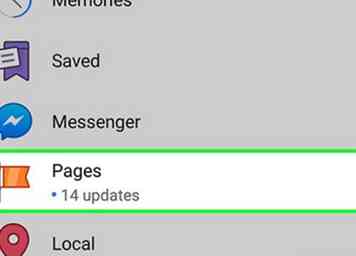 3 Scroll naar beneden en tik op Pages. Deze optie staat naast een oranje vlagpictogram.
3 Scroll naar beneden en tik op Pages. Deze optie staat naast een oranje vlagpictogram. -
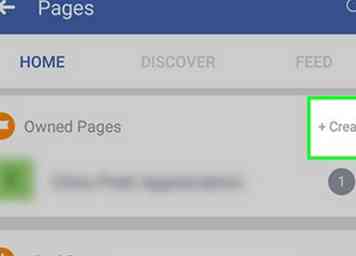 4 Kraan Creëer pagina. Het bevindt zich aan de bovenkant van het scherm als je een iPhone gebruikt.
4 Kraan Creëer pagina. Het bevindt zich aan de bovenkant van het scherm als je een iPhone gebruikt. - Op Android tikt u op + Maak in de rechterbovenhoek van het gedeelte 'Eigen pagina's'.
-
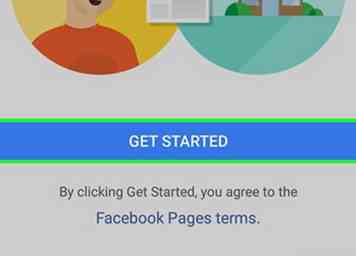 5 Kraan Begin. Deze optie staat onderaan het scherm.
5 Kraan Begin. Deze optie staat onderaan het scherm. -
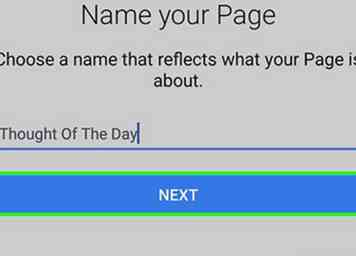 6 Voer een paginanaam in. Tik op het tekstvak "Paginanaam", typ de naam die u wilt gebruiken voor uw Facebook-pagina en tik op volgende.
6 Voer een paginanaam in. Tik op het tekstvak "Paginanaam", typ de naam die u wilt gebruiken voor uw Facebook-pagina en tik op volgende. -
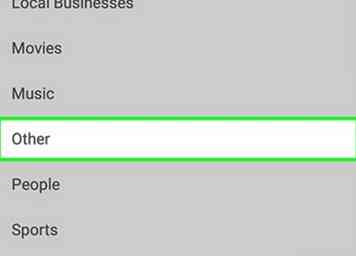 7 Selecteer een categorie en subcategorie. Tik op het vak "Kies een categorie", scroll naar beneden om het te selecteren anders categorie en tik op Gedaan (alleen iPhone) en tik vervolgens op Kies een subcategorie, scroll naar beneden om te selecteren Voor de lolen tik op Gedaan (nogmaals, alleen iPhone).
7 Selecteer een categorie en subcategorie. Tik op het vak "Kies een categorie", scroll naar beneden om het te selecteren anders categorie en tik op Gedaan (alleen iPhone) en tik vervolgens op Kies een subcategorie, scroll naar beneden om te selecteren Voor de lolen tik op Gedaan (nogmaals, alleen iPhone). -
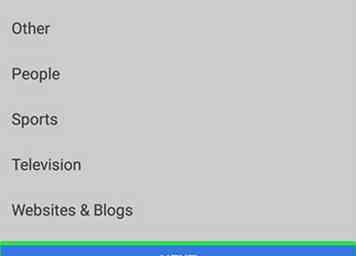 8 Kraan volgende. Het staat onderaan het scherm.
8 Kraan volgende. Het staat onderaan het scherm. -
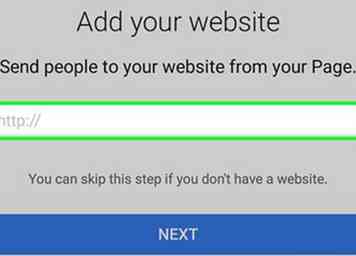 9 Voeg zo nodig een link naar uw website toe. Als je een bestaande fansite hebt die je naar je Facebook-fanpagina wilt linken, typ dan het adres van de fansite in het tekstvak in het midden van de pagina 'Een website toevoegen' en tik vervolgens op volgende.
9 Voeg zo nodig een link naar uw website toe. Als je een bestaande fansite hebt die je naar je Facebook-fanpagina wilt linken, typ dan het adres van de fansite in het tekstvak in het midden van de pagina 'Een website toevoegen' en tik vervolgens op volgende. - Als je nog geen website hebt of er nu geen wilt linken, tik je op Overspringen in de rechterbovenhoek van de pagina.
-
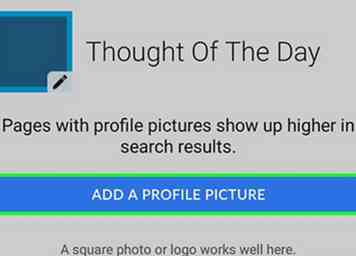 10 Voeg een profielfoto toe. Als u geen profielfoto voor uw pagina wilt gebruiken, tikt u op Overspringen in plaats daarvan; anders doet u het volgende:
10 Voeg een profielfoto toe. Als u geen profielfoto voor uw pagina wilt gebruiken, tikt u op Overspringen in plaats daarvan; anders doet u het volgende: - Kraan Voeg een profielfoto toe onder aan de pagina.
- Selecteer een foto vanaf uw smartphone.
- Kraan Gedaan.
- Kraan volgende.
-
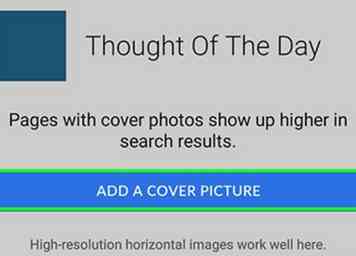 11 Voeg een omslagfoto toe. Net als bij de profielfoto kunt u tikken Overspringen om deze stap over te slaan; Voeg anders een omslagfoto toe door het volgende te doen:
11 Voeg een omslagfoto toe. Net als bij de profielfoto kunt u tikken Overspringen om deze stap over te slaan; Voeg anders een omslagfoto toe door het volgende te doen: - Kraan Voeg een omslagfoto toe onder aan de pagina.
- Selecteer een foto vanaf uw smartphone.
- Kraan Opslaan.
-
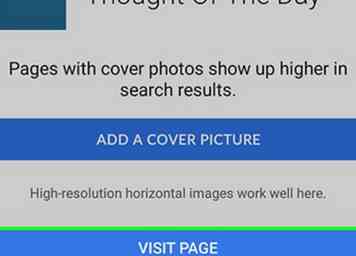 12 Kraan Bezoek pagina. Het is een blauwe knop onderaan het scherm. Dit brengt je naar je pagina.
12 Kraan Bezoek pagina. Het is een blauwe knop onderaan het scherm. Dit brengt je naar je pagina. -
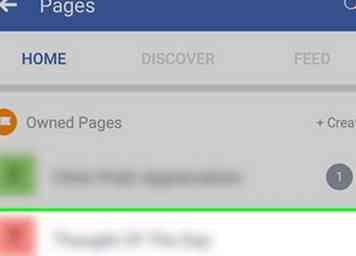 13 Controleer uw pagina. Nadat uw pagina is geladen, kunt u berichten plaatsen zoals u wilt.
13 Controleer uw pagina. Nadat uw pagina is geladen, kunt u berichten plaatsen zoals u wilt. - U kunt op elk gewenst moment toegang krijgen tot uw pagina door op te tikken ☰ en tik vervolgens op de titel van uw pagina.
Facebook
Twitter
Google+
 Minotauromaquia
Minotauromaquia
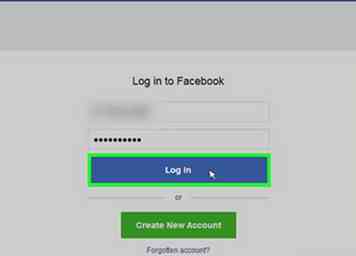 1 Open Facebook. Ga naar https://www.facebook.com/ in de webbrowser van uw computer. Als u al bent aangemeld bij uw Facebook-account, wordt de nieuwsfeed geopend.
1 Open Facebook. Ga naar https://www.facebook.com/ in de webbrowser van uw computer. Als u al bent aangemeld bij uw Facebook-account, wordt de nieuwsfeed geopend. 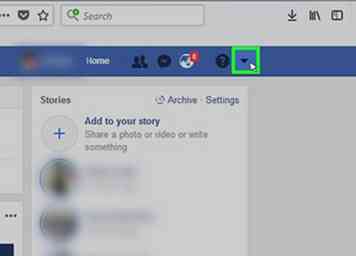 2 Klik op het "Menu"
2 Klik op het "Menu"  icoon. Dit naar beneden gekeerde driehoekje staat in de rechterbovenhoek van de pagina. Er verschijnt een vervolgkeuzemenu.
icoon. Dit naar beneden gekeerde driehoekje staat in de rechterbovenhoek van de pagina. Er verschijnt een vervolgkeuzemenu. 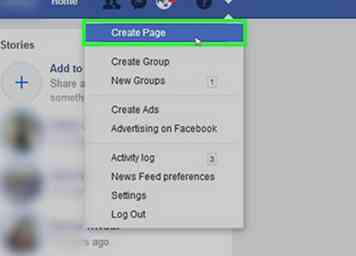 3 Klik
3 Klik 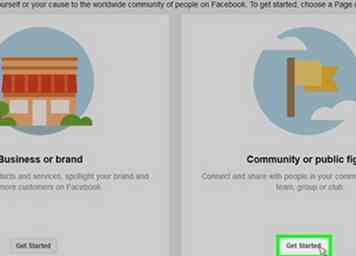 4 Klik
4 Klik 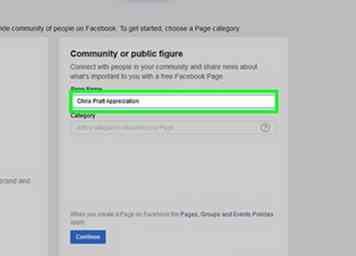 5 Voer een paginanaam in. Typ wat u maar wilt uw pagina in het tekstvak "Paginanaam" aan de rechterkant van de pagina.
5 Voer een paginanaam in. Typ wat u maar wilt uw pagina in het tekstvak "Paginanaam" aan de rechterkant van de pagina. 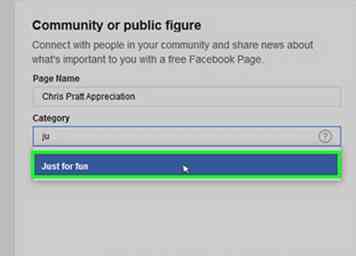 6 Selecteer de categorie "Just for Fun". Klik op het tekstvak "Categorie", typ in voor de lolen klik Voor de lol in het vervolgkeuzemenu.
6 Selecteer de categorie "Just for Fun". Klik op het tekstvak "Categorie", typ in voor de lolen klik Voor de lol in het vervolgkeuzemenu. 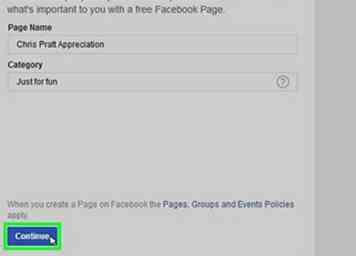 7 Klik
7 Klik 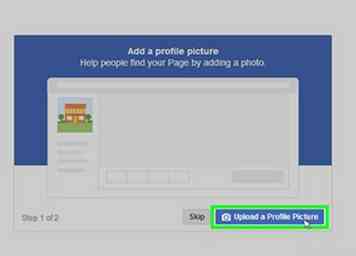 8 Upload een foto voor uw pagina. Als u dit nu niet wilt doen, klikt u op Overspringen in plaats daarvan; anders kunt u een profielfoto voor uw pagina uploaden door het volgende te doen:
8 Upload een foto voor uw pagina. Als u dit nu niet wilt doen, klikt u op Overspringen in plaats daarvan; anders kunt u een profielfoto voor uw pagina uploaden door het volgende te doen: 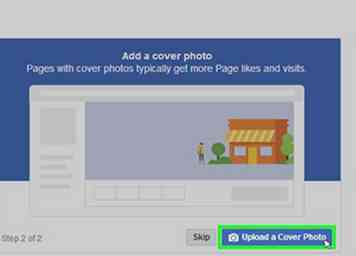 9 Upload een omslagfoto. Net als bij de profielfoto kunt u deze stap overslaan als u wilt door op te klikken Overspringen onderaan de pagina. Om een omslagpagina toe te voegen, doet u het volgende:
9 Upload een omslagfoto. Net als bij de profielfoto kunt u deze stap overslaan als u wilt door op te klikken Overspringen onderaan de pagina. Om een omslagpagina toe te voegen, doet u het volgende: 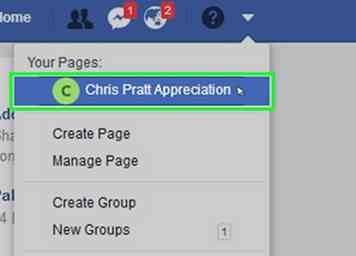 10 Controleer uw pagina. Als u een omslagfoto uploadt (of het coverfotoproces overslaat), wordt uw Facebook-fanpagina geladen, zodat u de weergave ervan kunt bekijken. Op dit moment bent u vrij om te beginnen met posten op uw pagina.
10 Controleer uw pagina. Als u een omslagfoto uploadt (of het coverfotoproces overslaat), wordt uw Facebook-fanpagina geladen, zodat u de weergave ervan kunt bekijken. Op dit moment bent u vrij om te beginnen met posten op uw pagina. 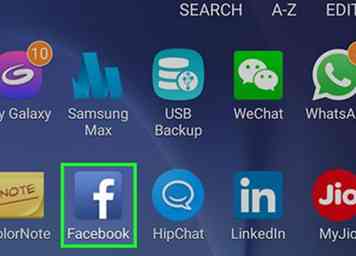 1 Open Facebook. Tik op het pictogram van de Facebook-app, dat lijkt op een witte "f" op een donkerblauwe achtergrond. Als u al bent aangemeld bij Facebook, wordt uw nieuwsfeed geopend.
1 Open Facebook. Tik op het pictogram van de Facebook-app, dat lijkt op een witte "f" op een donkerblauwe achtergrond. Als u al bent aangemeld bij Facebook, wordt uw nieuwsfeed geopend. 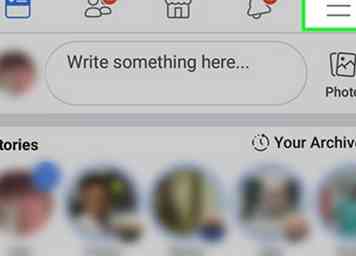 2 Kraan
2 Kraan 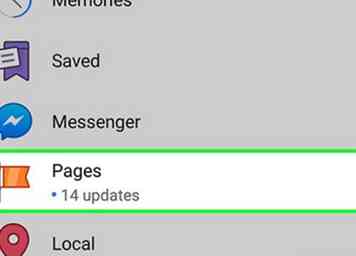 3 Scroll naar beneden en tik op
3 Scroll naar beneden en tik op 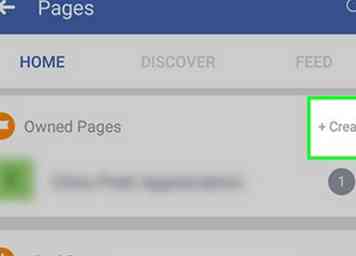 4 Kraan
4 Kraan 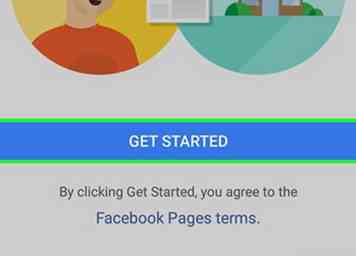 5 Kraan
5 Kraan 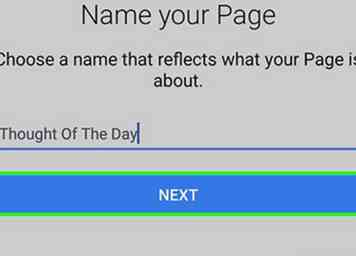 6 Voer een paginanaam in. Tik op het tekstvak "Paginanaam", typ de naam die u wilt gebruiken voor uw Facebook-pagina en tik op volgende.
6 Voer een paginanaam in. Tik op het tekstvak "Paginanaam", typ de naam die u wilt gebruiken voor uw Facebook-pagina en tik op volgende. 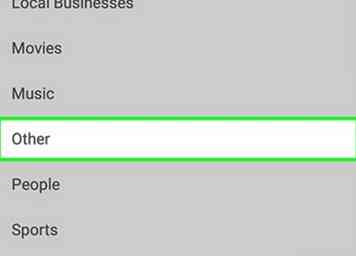 7 Selecteer een categorie en subcategorie. Tik op het vak "Kies een categorie", scroll naar beneden om het te selecteren anders categorie en tik op Gedaan (alleen iPhone) en tik vervolgens op Kies een subcategorie, scroll naar beneden om te selecteren Voor de lolen tik op Gedaan (nogmaals, alleen iPhone).
7 Selecteer een categorie en subcategorie. Tik op het vak "Kies een categorie", scroll naar beneden om het te selecteren anders categorie en tik op Gedaan (alleen iPhone) en tik vervolgens op Kies een subcategorie, scroll naar beneden om te selecteren Voor de lolen tik op Gedaan (nogmaals, alleen iPhone). 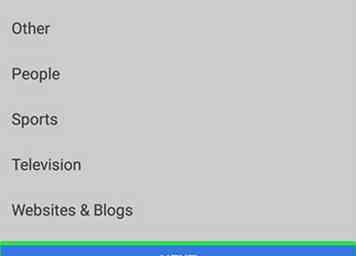 8 Kraan
8 Kraan 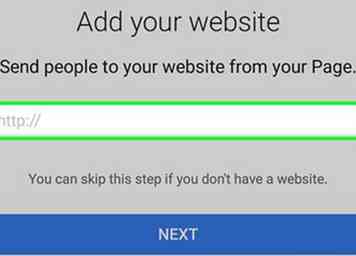 9 Voeg zo nodig een link naar uw website toe. Als je een bestaande fansite hebt die je naar je Facebook-fanpagina wilt linken, typ dan het adres van de fansite in het tekstvak in het midden van de pagina 'Een website toevoegen' en tik vervolgens op volgende.
9 Voeg zo nodig een link naar uw website toe. Als je een bestaande fansite hebt die je naar je Facebook-fanpagina wilt linken, typ dan het adres van de fansite in het tekstvak in het midden van de pagina 'Een website toevoegen' en tik vervolgens op volgende. 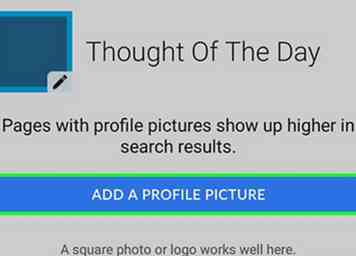 10 Voeg een profielfoto toe. Als u geen profielfoto voor uw pagina wilt gebruiken, tikt u op Overspringen in plaats daarvan; anders doet u het volgende:
10 Voeg een profielfoto toe. Als u geen profielfoto voor uw pagina wilt gebruiken, tikt u op Overspringen in plaats daarvan; anders doet u het volgende: 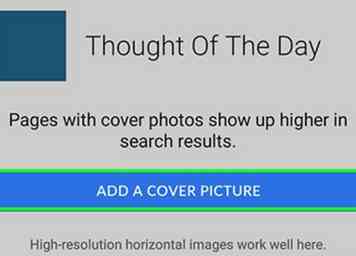 11 Voeg een omslagfoto toe. Net als bij de profielfoto kunt u tikken Overspringen om deze stap over te slaan; Voeg anders een omslagfoto toe door het volgende te doen:
11 Voeg een omslagfoto toe. Net als bij de profielfoto kunt u tikken Overspringen om deze stap over te slaan; Voeg anders een omslagfoto toe door het volgende te doen: 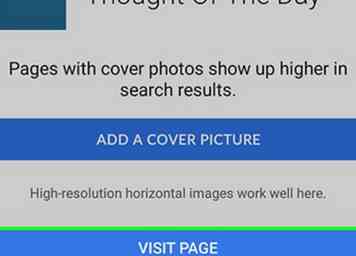 12 Kraan
12 Kraan 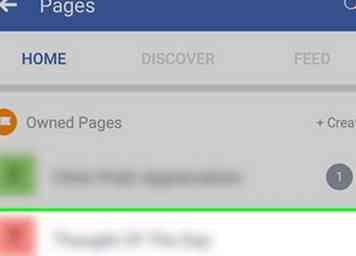 13 Controleer uw pagina. Nadat uw pagina is geladen, kunt u berichten plaatsen zoals u wilt.
13 Controleer uw pagina. Nadat uw pagina is geladen, kunt u berichten plaatsen zoals u wilt.